質問
過去 2 年間の解決済みチケットの進化を示す結果パス計算を作成しました。完了すると、レポートに絶対値が表示されなくなりました。操作結果は下の画像にしか見えません。操作結果と一緒に絶対値を表示する列をレポートに追加するにはどうすればよいですか?
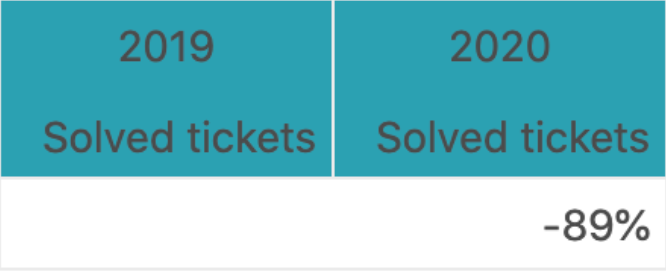
回答
結果パスの計算は、2 つの値の間の変化を示します。これを使用すると、絶対値が操作された結果に置き換えられます。
この記事では、この現象を回避し、元の値を表示する方法について説明します。
この記事では、過去 2 年間でフィルター処理された属性として、解決済みチケットメトリックとチケット解決 - 年を使用します。ただし、他のメトリックまたは属性にはこのワークフローを使用してください。
レポートの指標を複製する
- 指標パネルで、レポート内の指標をクリックします。この場合、解決済みチケット.
- 目のアイコンを選択すると、標準計算メトリックパネルが開きます。
- ダウンドロップで「複製」を選択します。レポートに使用したものと同じデータセットを選択します。この例では、サポート:Tickets[ OK]を選択します。
- 「測定基準」パネルで、「追加」をクリックします。
- メトリクスのリストから、 [計算メトリクス] > [解決済みチケットのコピー] を選択し、[適用] をクリックします。
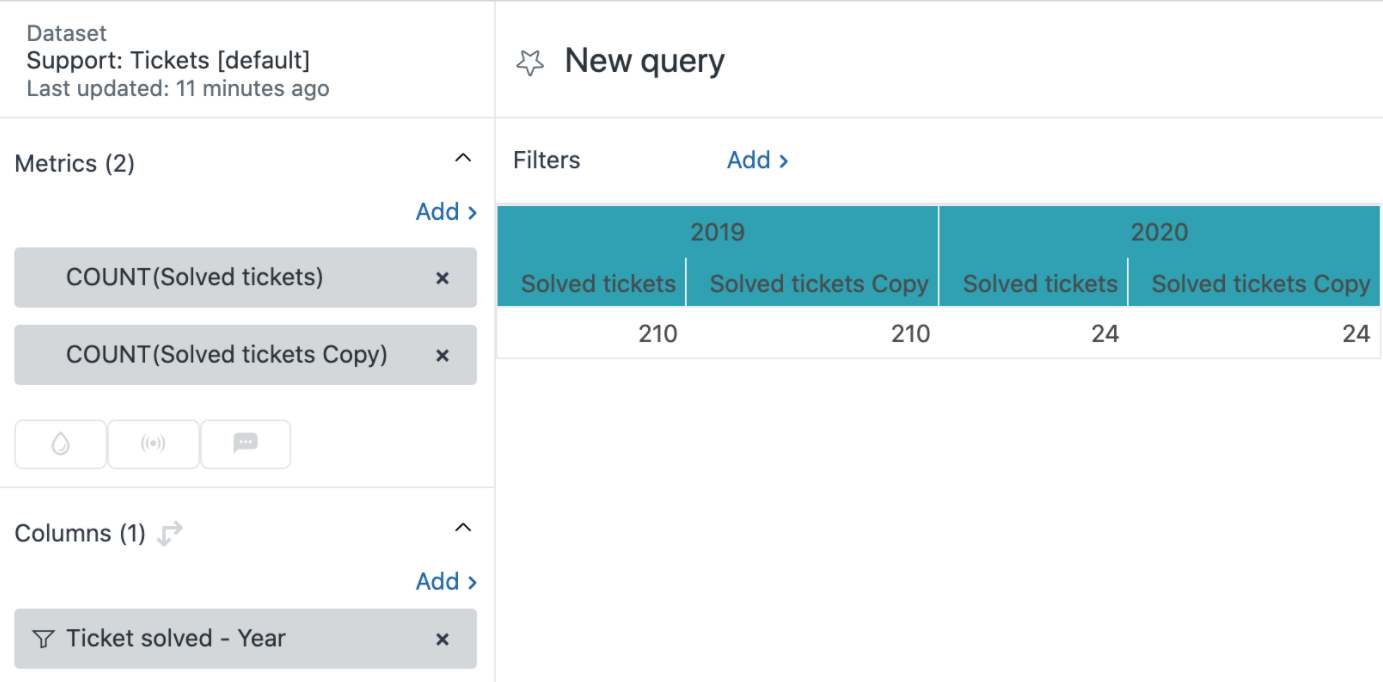
結果パス計算を追加する
- 結果操作メニュー (
 )、 選択する 結果パスの計算。
)、 選択する 結果パスの計算。 - COUNT (Solved Tickets Copy)で、以下のオプションを選択します。
- パターン >差の %
- パス > 列上
- リファレンス > 前の要素
- [適用]を選択します。
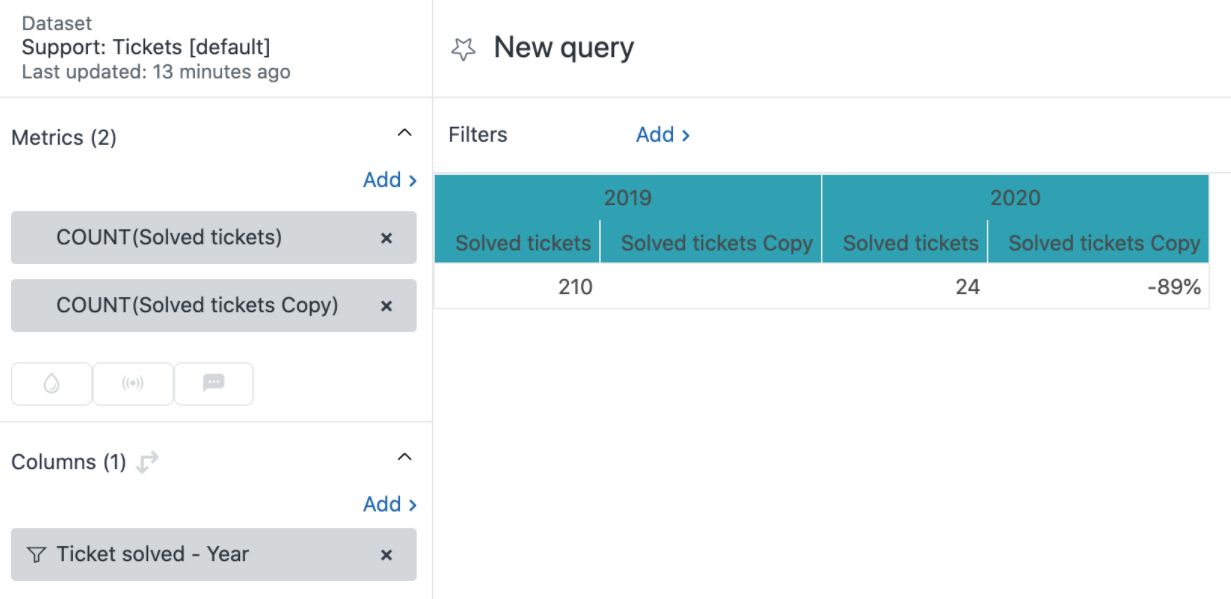
空の列を非表示にし、レポートに矢印を追加します
- レポートで、次の場所に移動します。 チャート構成 (
 ) そして選択コラム .
) そして選択コラム . - 表示(alt _
 alt alt ) アイコン列 2。
alt alt ) アイコン列 2。 - 列 4行のチェックボックス矢印を選択します。
- レポートで、[解決済みチケットのコピー] をクリックし、タイトルを [変更] に変更します。
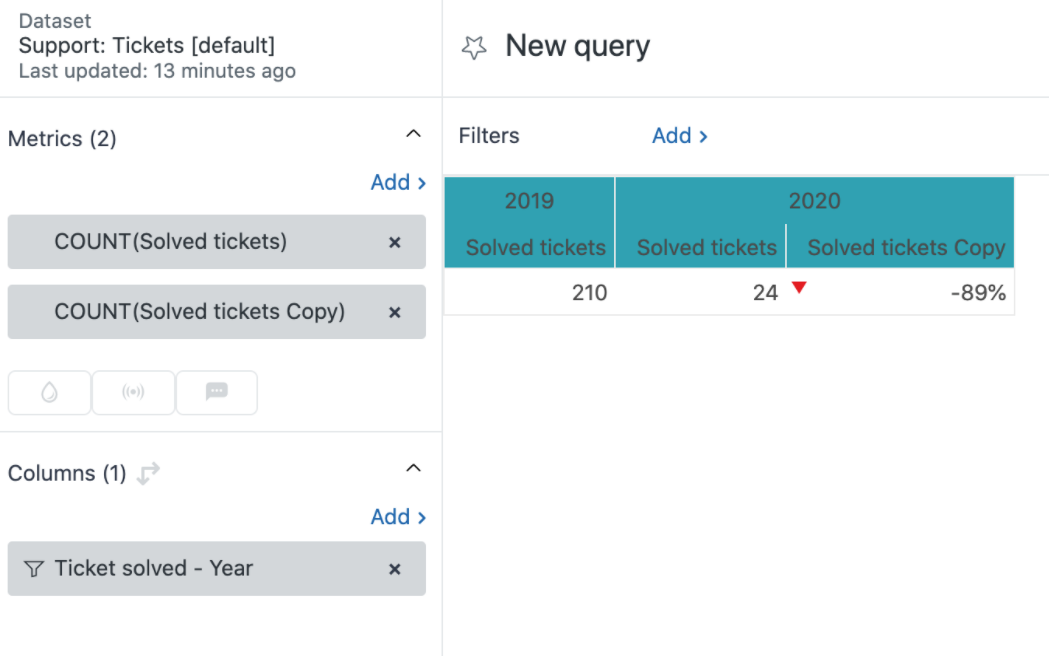
翻訳に関する免責事項:この記事は、お客様の利便性のために自動翻訳ソフトウェアによって翻訳されたものです。Zendeskでは、翻訳の正確さを期すために相応の努力を払っておりますが、翻訳の正確性については保証いたしません。
翻訳された記事の内容の正確性に関して疑問が生じた場合は、正式版である英語の記事を参照してください。